Как установить моды на майнкрафт на ps4
1. Установите Minecraft: Java Edition. Эта версия поддерживает больше всего модов. Она доступна на сайте разработчика за 1 900 рублей. Если хотите сначала протестировать игру, нажмите «Попробуй бесплатно» и установите демоверсию. Она позволит вам поиграть 100 минут, после чего предложит купить полный вариант Java Edition.
2. Запустите игру и войдите в свой аккаунт. Если его нет, зарегистрируйтесь.
3. Скачайте Forge. Это бесплатное приложение, которое позволяет устанавливать и запускать моды. Зайдите на сайт программы и выберите в боковом меню версию Forge, номер которой совпадает со скачанной версией Minecraft (отображается в лаунчере игры). Для загрузки установщика нажмите Installer в блоке Download Recommended.
4. Установите клиент Forge в ту же папку, где находится сам Minecraft.
5. Если установщик не запускается, скачайте и инсталлируйте среду выполнения Java. Это бесплатное приложение можно найти на сайте разработчика.
6. Подключите Forge к Minecraft. Для этого запустите игру, выберите Minecraft: Java Edition → «Установки», наведите курсор на Forge и нажмите «Играть». Загрузите мир игры, после чего полностью выйдите из неё.
7. Скачайте моды. Их можно найти на сайтах вроде Minecraft Forum и CurseFroge в виде файлов с расширением JAR. Все модификации здесь бесплатны. Перед загрузкой каждого мода читайте в описании, совместим ли он с вашей версией Minecraft.
8. Добавьте моды в игру. Для этого откройте папку с файлами Minecraft на своём компьютере. К примеру, на Windows это проще всего сделать с помощью командной строки: нажмите Win + R, введите %appdata%\.minecraft\ и нажмите Enter. В папке Minecraft найдите каталог mods и скопируйте сюда все файлы модов. Если такого каталога нет, создайте его сами.
9. Запустите Minecraft с установленными модами. В лаунчере выберите Minecraft! Java Edition → «Установки», наведите курсор на Forge и нажмите «Играть». Или просто выберите Forge внизу и запустите игру. Если вы всё сделали правильно, Minecraft откроется со всеми модификациями. В некоторых версиях игры они отображаются в разделе «Моды» прямо в главном меню.
Где найти и как поставить модификации для популярной песочницы.




Minecraft — игра, в которой возможности игрока ограничены лишь его фантазией. Можно построить уютный домик или возвести целый город, соорудить различные механизмы или просто насладиться приключениями по бесконечному миру.
Как и для любой игры с преданным комьюнити, для «Майнкрафта» за историю его существования создали множество пользовательских модификаций.
Моды сделают игру красивее и удобнее, а геймплей — разнообразнее. Благо для Minecraft их действительно очень много. От банальных текстур-паков, которые изменяют вид блоков и добавляют особую атмосферу, и до улучшений геймплейных механик вроде мини-карты.

Где скачать моды?
Итак, где же взять всё это добро? Официального сайта для модификаций нет, поэтому подойдёт любой понравившийся.
Как скачать моды?
Заходим на сайт, справа кликаем на вкладку с модификациями или текстур-паками.
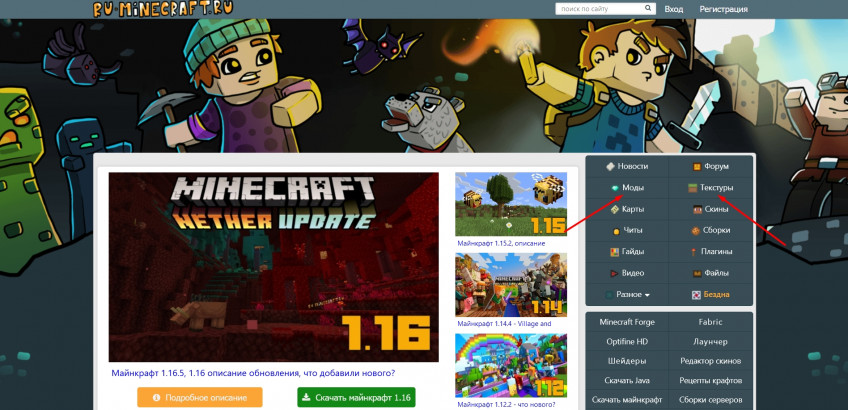
Далее выбираем свою версию Minecraft. Узнать, в какую вы играете, можно, посмотрев в нижний левый угол в меню игры.
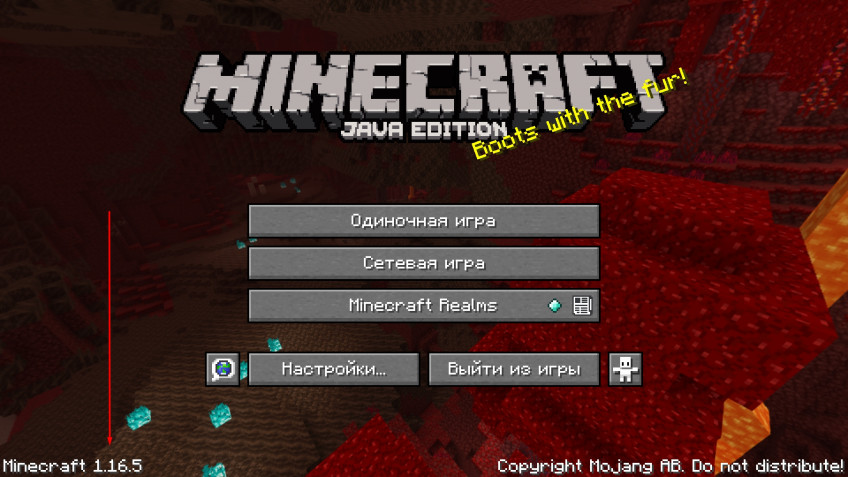
Если ищете моды на какую-то конкретную тематику, выбирайте и её — на сайте есть соответствующие разделы. То же самое, если скачиваете текстуры.
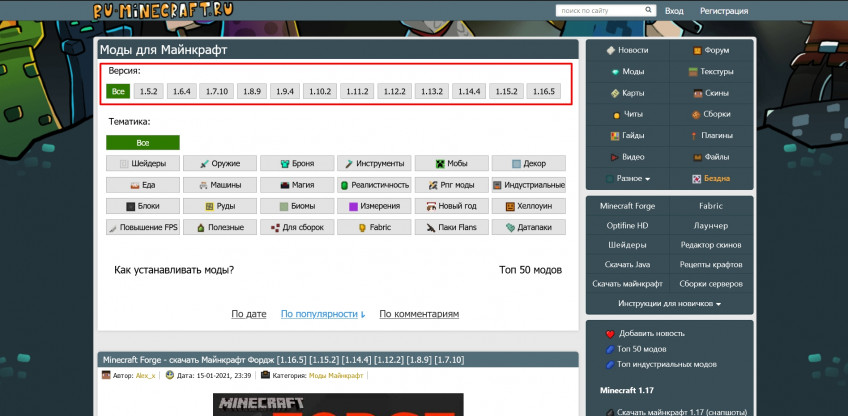
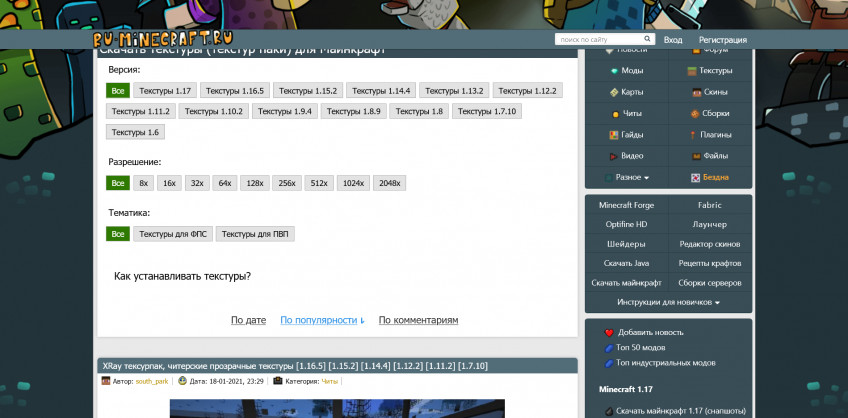
Находим любой интересующий нас мод, кликаем на него. В посте будет подробное описание, скриншоты и краткий гайд по установке. Прокручиваем ещё чуть ниже и видим список файлов мода для разных версий игры. Находим нужный и скачиваем.
Выбирайте файл с припиской Forge внизу. Там же будут ссылки на дополнительные моды, которые нужны для работоспособности основной модификации.
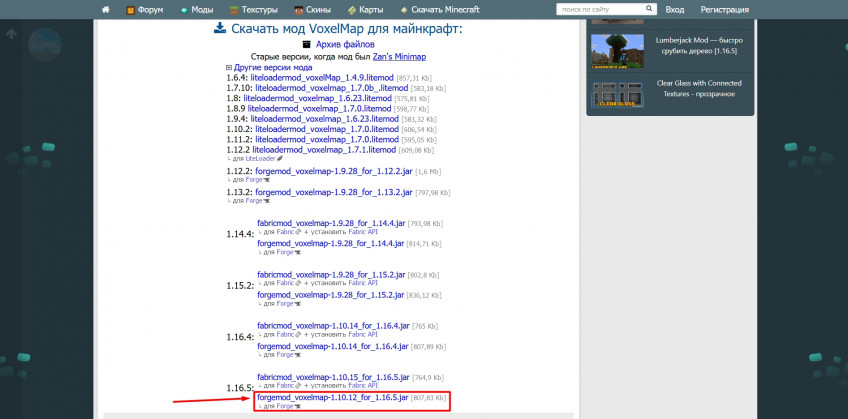
Как установить моды?
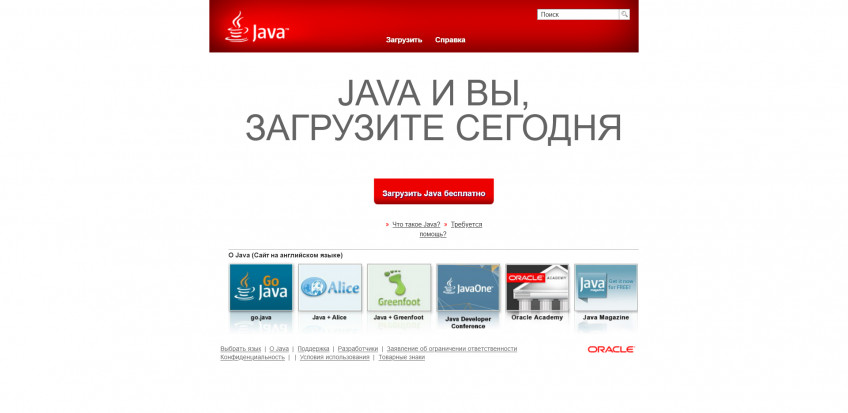
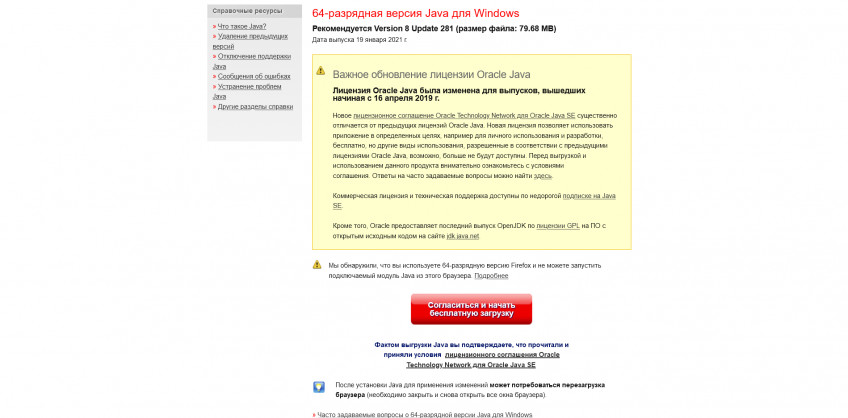
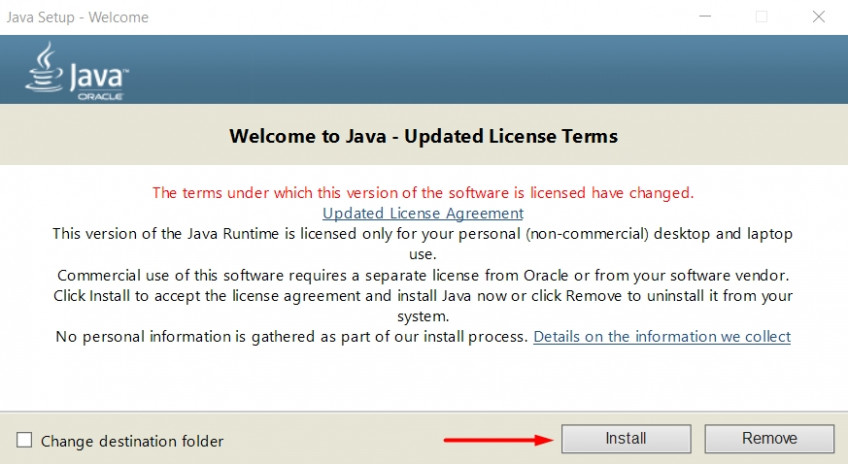
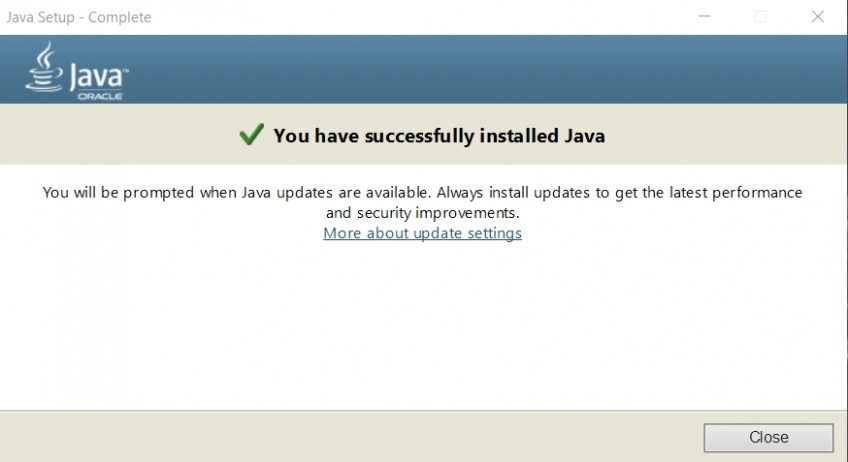
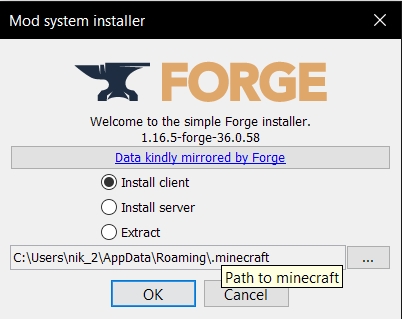
Приготовления закончены, теперь поставим сам мод. Для этого переходим в папку с игрой. Путь к ней: C:\Users\Ваш_Пользователь\AppData\Roaming\.minecraft. Папка AppData скрытая. Для её отображения зайдите в «Проводник», сверху кликните «Вид», потом «Показать или скрыть» и отметьте галочкой пункт «Скрытые элементы». Готово! Теперь скрытые папки и файлы будут видны.
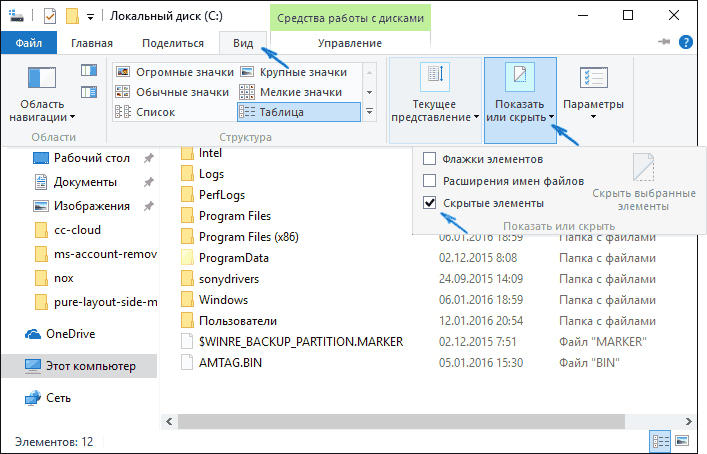
В папке «.minecraft» находим или создаём папку «mods». Переносим в неё файлы скачанных модификаций. Теперь открываем лаунчер, в списке выбираем версию с припиской «Forge» и нажимаем играть.
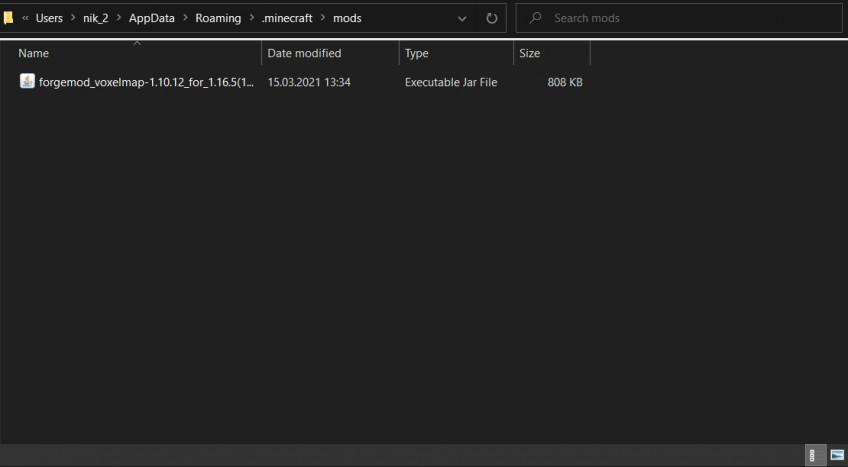
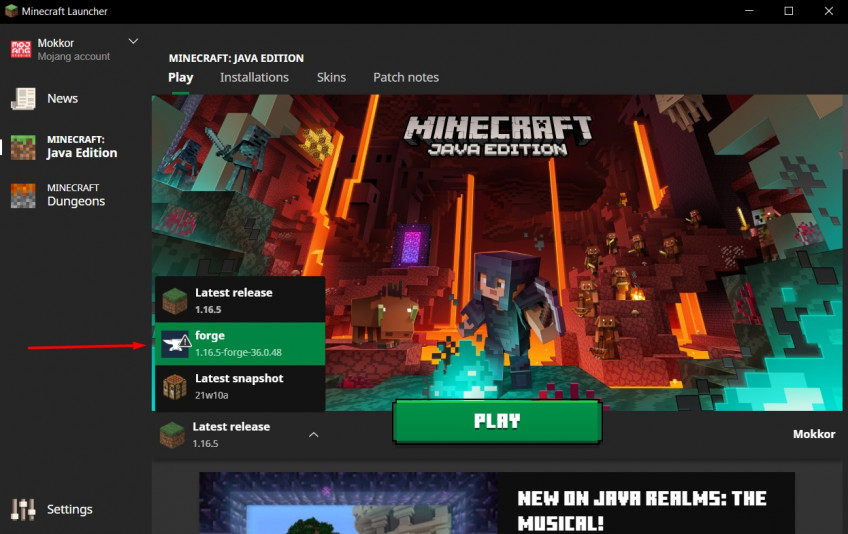
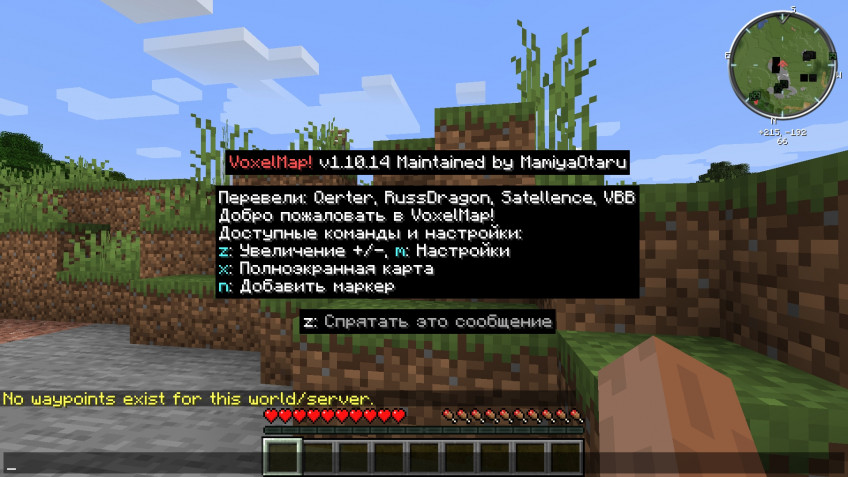
Поздравляем, вы успешно установили модификацию на Minecraft.
Любите модификации? Обязательно поделитесь с нами в комментариях теми, что вам нравятся больше всего!
Рекомендуем играть в Minecraft на мониторе LG UltraGear 27GN850-B. Это отличная 27-дюймовая модель с QHD-разрешением и частотой развёртки 144 Гц. Матрица у неё построена по самой современной технологии nano-IPS с дополнительным цветовым фильтром, который позволил реализовать 10-бит цветовой охват и поддержку HDR.
Карма: 147 ( 2) 10


Моды на PS4. Нужны ли они?
Всем привет! Решил написать статью про моды и отношение их к PS4. Скорее надобность иХ на данной платформе.
Все мы хоть раз сталкивались с модами: лично, слышал или где-то про них читал. У каждого разное отношение к этим не официальным дополнениям к играм. И вот недавно, Bethesda заявляет, что Fallout 4 будет поддерживать моды. Официально.Кто-то это воспринял с радостью, кто-то с грусная мной "Зачем?! Это же испортит игру!". Моя статья будет строится на этом примере.
Сразу скажу, я очень обрадовался этому заявлению и попытаюсь все разложить по полочкам, почему это хорошо. А, да, это мое личное мнение.
Начнем пожалуй с содержания модов. Оно может быть очень разным. От косметических измений (улучшенные текстуры) до полной переработки геймплея и добавления нового, совершенно уникального игрового персонажа. В Fallout 3 и New Vegas было множество модов, основнач часть из которых - новое оружие, локации и квесты. Да, это было очень круто. Разве плохо напялить броню штурмовика из Star Wars, взять световой меч и пойти убивать терминаторов? (Конечно, это абсурд, но тем не менее очень весело). Но если не хочется всего этого безумия, то можно скачать другие моды, как, например, на улучшенные модели персонажей и брони, скачать новые виды брони ( можно найти и вправду крутые модельки, вписывающиеся с сеттинг Fallout'a) и новые квесты. Народные умельцы клепают много, даже слишком, модов. На любой вкус и цвет. Много проходные , но есть и жемчужины. Квесты, которые цепляют персонажами и сюжет так же, а порой даже больше, чем основные квесты игры. Таких, к сожалению, немного. Вот таких модостроителей и надо брать в команды разработчиков игр. Наверное, не все слышали о такой модификации для TES 5: Skyrim'a - Skywind. Там игра полностью переработана и превращена в Morrowind на движке скайрима. Сам я не играл, даже не знаю, вышел ли этот мод, но думаю - это очень круто и разработчики старались. Сам не знаю, как будет работать система модов в Fallout 4 для PS4 и X1. Но не думаю, что будет какая-то система отбора и сортировеи модов, да и нужна ли она? Поэтому будет много хреновых модов. На месте Bethesd'ы я бы сделал так: многих талантливых модостроителей взять в дополнительную команду и они будут клепать моды как бы официально. Остальные же попадут в "неофициальную" группу. Но так они тоже врядли будут делать, слишком много сил на отбор талантов нужно.

Теперь же можно поговорить и техническом потенциале PS4. Можно подтянуть с помощью модов так графику, что на плойке будет очень сильно проседать частота кадров, поэтому нужно аккуратнее ставить моды (я даже не сомневаюсь, что такие моды появятся). Другие моды, как новые здания и локации, квесты и персонажи потянет точно (прошитая PS3 же тянула). Следующий аспект я не очень хорошо знаю, но осмелюсь предположить, что могут быть вирусы. И наверное, таким образом могут создавать специальные вирусы для PS4. Это очень плохо и нужно будет все моды проаерять и, лучше, нужно делать свой антивирус.
Далее, нужно ли делать всем разработчикам игр проход к модтв к этим играм? Нет. Я не вижу смысла в модах для шутеров и инди. Некоторые моды могут испортить игру(как мод для упрощнния Dark Souls), и некоторые моды могут сломать всю игру, удовольствие которое задумали авторы. Вот в принципе и все.






Да не будет ни каких модов на плойке. Может что то и сделают в фолауте но не более. Сони так трясется за свою консоль что даже песенки нельзя на ней хранить, не говоря уже про видео. Лично мне не нужны все эти моды, даже если они и появятся, с вероятностью в 99,9 % я ими не воспользуюсь. Старый я уже что то модифицировать, тут просто поиграть то нет времени.








Учетная запись Microsoft является необязательной и не нужна для игры в Minecraft на PlayStation 4. Аккаунт Microsoft – это бесплатная учетная запись, которую вы можете использовать для входа на устройство. Он позволяет игрокам Minecraft на PS4 играть с другими игроками на устройствах, отличных от консоли Sony, таких как iOS, Android, Xbox One, Switch и Windows 10.
Microsoft Account также позволяет переносить ваши покупки в Marketplace или Minecraft Store на другие устройства и платформы. Вы можете создать новую учетную запись Microsoft на их официальном сайте. Обратите внимание, что после того, как учетная запись Microsoft была связана с аккаунтом PlayStation Network, она не может быть отсоединена без потери доступа к разрешениям и Minecoins на других платформах.
Что такое Bedrock версия Minecraft?
Чем эта версия отличается от той, которая уже есть на PS4?
Minecraft предоставляет унифицированный опыт игрокам на всех платформах, использующих кодовую базу Bedrock. Вы получаете кроссплатформенную игру с друзьями независимо от того, какое устройство они используют, можете играть в многопользовательские мини-игры и настраивать работу с контентом сообщества, доступном в игровом магазине Marketplace/Minecraft Store.
Когда выходит новая версия Minecraft Bedrock на PS4?
Minecraft Bedrock вышла на PS4 10 декабря 2019 года. Если вы купили игру до этого, то должны были уже получить обновление патча, которое предоставит вам версию игры Bedrock без дополнительной платы.

Minecraft Bedrock на PS4
Как получить новую версию, если уже есть Minecraft: PS4 Edition?
Игроки, которые уже владеют Minecraft: PS4 Edition, получат новую версию бесплатно. Обновите игру с последним патчем и следуйте инструкциям в примечаниях к нему.
Модно ли остаться играть на Minecraft: PS4 Edition обязательно нужна новая версия?
Minecraft: PS4 Edition больше не будет доступна для покупки в PS Store, но существующие владельцы могут продолжать играть в нее, если захотят. Она доступен в качестве опции, выбираемой внутри игры. Обновлений для Minecraft: PS4 Edition больше не будет.
Теперь, когда у меня есть аккаунт Microsoft, как мне войти в него на PS4?
Убедитесь, что вы используете данные именно той учетной записи Microsoft, которую вы хотите связать с вашим аккаунтом PlayStation Network. Это действие нельзя отменить. Вы не сможете связать другой аккаунт Microsoft с вашей учетной записью PS4.
Как найти друзей по их аккаунтам Microsoft?
После того, как вы вошли в свою учетную запись Microsoft, нажмите Play на главном экране.
- Переключитесь вправо, чтобы перейти на вкладку Друзья.
- Нажмите «Добавить друга».
- Найдите друзей, введя их тег игрока Microsoft.
Я ввожу идентификатор моего друга, но не могу найти его. Почему?
Убедитесь, что вы правильно вводите тег игрока. Обратите внимание, что вы можете ввести его только в качестве ID аккаунта Microsoft. Идентификаторы игроков с других платформ в настоящее время не поддерживаются.
Сколько аккаунтов Microsoft можно привязать к учетной записи PlayStation Network?
Вы можете привязать только одну учетную запись Microsoft к аккаунту PlayStation Network.
Что произойдет, если отключить аккаунт Microsoft?
После того, как учетная запись Microsoft была связана с аккаунтом PlayStation Network, она не может быть отсоединена без потери доступа к разрешениям и майнкойнам на других платформах.

Аккаунт Microsoft
Нужно покупать подписку PS Plus (как Xbox Live Gold), чтобы играть онлайн?
ГЕЙМПЛЕЙ
Перейдут ли мои реалмы на новую версию игры?
Да, ваши существующие миры из Minecraft: PS4 Edition перейдут в новую версию Minecraft. Реалмы с PS3 необходимо будет сначала преобразовать в PS4 и открыть в Minecraft: PS4 ™ Edition, чтобы обеспечить правильную передачу миров.
Как передать существующие миры?
Чтобы перенести ваши реалмы из Minecraft: PS4 Edition в версию Bedrock, сделайте следующее:
- В Minecraft (Bedrock Version) нажмите кнопку «Синхронизировать старые миры» в нижней части списка миров в игровом меню. Это позволит вам найти любые реалмы на устройстве из Minecraft: PS4 Edition и отобразить их под кнопкой.
- Выберите любой из отображаемых миров, чтобы преобразовать его в версию Bedrock.
- После преобразования реалм появится над кнопкой «Синхронизация старых миров» вместе с остальными вашими игровыми мирами.
Насколько большой мир в новой версии Minecraft для PS4?
Миры Майнкрафта теперь расширены, и в них нет игровых границ.
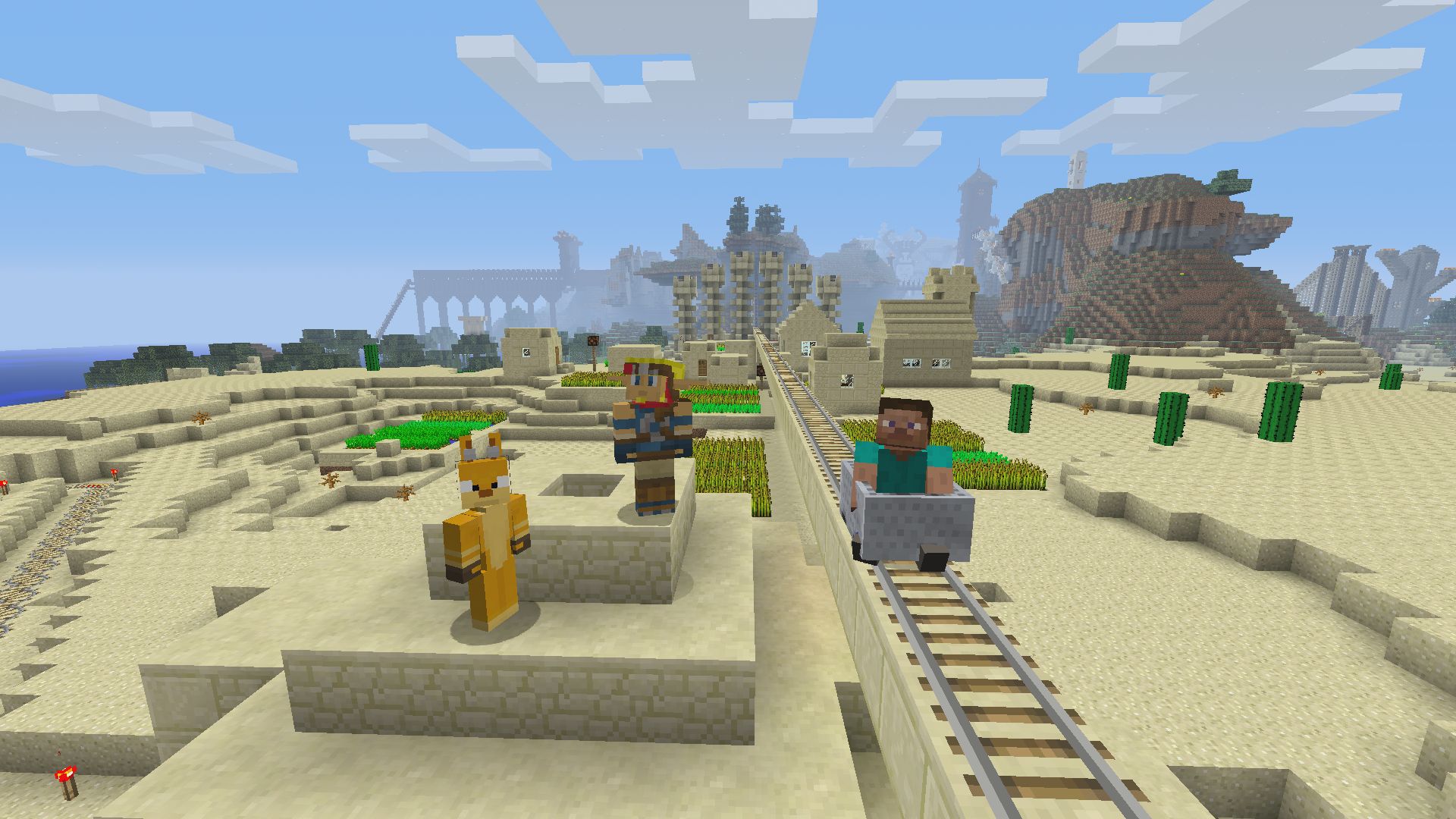
Minecraft для PS4
Я играю в мире, который был перенесен из предыдущей версии. Есть ли в нем ограничения по размеру?
Переход на Minecraft должен изменить тип мира на бесконечный, сохранив части реалма из версии Minecraft: PS4 Edition, но генерируя новые территории за пределами этой области.
Когда PS4 получит гудящих пчел?
Уже получила! Б-з-з-з!
Могу ли я подключиться к серверу?
В настоящее время серверы недоступны на PS4.
Могу ли я подключиться к обычному серверу, которого нет в списке?
Из-за политики консоли от Sony вы не можете подключиться к серверу, которого нет в общем списке.
У меня есть свой скин в версии Bedrock на другой платформе. Могу ли я использовать его на PS4?
Если пользовательский скин был создан с помощью внутриигрового создателя персонажей, то да. Если он был загружен на ваше устройство, то не будет перенесен в систему PS4. Это также относится к игрокам Xbox One и Nintendo Switch.
Minecraft поддерживает PlayStation VR?
В настоящее время Minecraft не поддерживает PlayStation VR.

Minecraft PlayStation VR
Minecraft на PlayStation имеет новый движок Render Dragon Graphics в версии Bedrock?
Да, Render Dragon был добавлен.
Можно ли играть на разделенном экране без подписки PlayStation Plus?
ЗАГРУЖАЕМЫЙ КОНТЕНТ, МАГАЗИН И ДРУГОЕ
Перенесется ли загружаемый контент на новую версию игры?
Большая часть существующего загружаемого контента будет переноситься из Minecraft: PS4 Edition в новую версию игры. Тем не менее, часть контента может быть недоступна для использования в Bedrock-версии, а часть контента может использоваться только на PS4.
Что такое Minecraft Store?
В Minecraft Store, который вы можете найти в игре, игроки могут приобретать скины персонажей, текстуры и миры. Этот магазин позволяет сделать более безопасным и простым приобретение контента для сообщества Minecraft. Контент, купленный при входе в систему с использованием учетной записи Microsoft, можно просматривать на любом устройстве, срок его действия не истекает.
Что такое токены?
Токены, которые можно купить за реальную валюту в магазине Minecraft, позволяют безопасно и надежно покупать контент у создателей в магазине только на PS4. Токены хранятся в вашем виртуальном кошельке, который можно использовать только в вашей учетной записи PS4.
Могу ли я использовать майнкойны на PS4?
Нет, но вы можете продолжать использовать свои майнкойны на других платформах. Контент, приобретенный на прочих устройствах, если только он не ограничен конкретной платформой, сможет использоваться на вашей PS4.
Как связать мои предыдущие покупки на других версия Minecraft Bedrock с моей PS4?
Откройте Minecraft и войдите в свою учетную запись Microsoft. Все элементы Marketplace/Minecraft Store будут автоматически синхронизироваться с покупками, которые вы совершили в других версиях Bedrock, если эти приобретения были сделаны с той же учетной записи Microsoft и являются покупками, которые можно перемещать на PS4.
Я купил загружаемый контент в Minecraft: PS4 Edition. Как синхронизировать его с новой версией?
Войдите в Minecraft на PS4, и вам автоматически будут предоставлены права на загружаемый контент в последней версии.
Где найти Minecraft Realms/Minecraft Realms Plus?
В настоящее время дополнительные реалмы майнкрафта недоступны для PS4.
Текстурпак Simple Cubes для Майнкрафт 1.12.2/1.11.2
Мод Bitcoin — Биткоин для Майнкрафт 1.12.2
Мод Biome Staff — Посох биомов для Майнкрафт 1.12.2
Карта SkyLine на Майнкрафт 1.12.2/1.12
Карта Extreme Parkour — Экстремальный паркур для Майнкрафт 1.12.2/1.12
Текстурпак StarCraft — Звездные Войны для Майнкрафт 1.12.2/1.11.2
Карта Паркур для двоих на Майнкрафт 1.12.2/1.11.2/1.10.2
Мод Terra — Терра (Новые биомы) на Майнкрафт 1.12.2
Мы в социальных сетях:
Данный ресурс является неофициальным сайтом фан-клуба игры Minecraft. Все текстовые, графические и видео материалы взяты из открытых источников и носят ознакомительный характер. В случае возникновения споров, претензий, нарушений авторских или имущественных прав, просьба связаться с администрацией сайта. © Все права защищены

Изначальный выбор персонажа для Майнкрафт это увлекательный процесс, который поможет вам в полной мере насладиться игрой. Вы можете выбрать один из множества готовых скинов в интернете и запустить его на своем компьютере, Xbox, Андроид или PlayStation.
Выберите новый скин или сборку скинов и добавьте его в игру. Разнообразие сайтов, где можно получить бесплатные скины, огромно. Так что не проблема найти нужную одежку и помочь вашему персонажу обрести собственную индивидуальность.
И так, что вам для начало нужно, так это найти сайт, где вы хотите найти понравившейся скин. После того, как вы выбрали скин, вы должны скачать на свой компьютер. Когда будет предложено сохранить файл, убедитесь, что имя файла, который вы запускаете в вашей папке загрузки, имеет расширение .jpg, которое в дальнейшем вам понадобиться для установки.
Чтобы загрузить свой Майнкрафт скин на ПК:
Теперь в дальнейшем, когда вы в следующий раз загрузите игру или создать новую, ваш персонаж будет носить новую одежду.
Для того чтобы выбрать скин для приставки Xbox One, вам просто нужно следовать рекомендациям:
- Перейдите к Майнкрафт Offer.
- Получите пакет скинов, загрузка которого займет не менее секунды.
- Выйдите из панели инструментов.
- Далее найдите надпись «Справка и опции».
- Нажмите «Изменить скин»
- Выберите из разнообразия скинов.
- Когда нужный скин выбран, вы можете вернуться и играть в игру.
Установка скина для PlayStation и для этого вам потребуется компьютер и самое главное USB флешка.
Перед тем как будете экспериментировать, мы вам рекомендуем сохранить все свои игровые данные, скопировав их на отдельную флешку.
Как установить скин в PlayStation?
- Загрузите скин пак на ПК.
- те загруженный скин пак с компьютера на USB флешкуСкопируй
- Теперь подключаем USB флешку к PS4
- маем утилиту резервного копирования или восстановление через USB флешку. Переходим в настройки системы на PlayStation и нажи
- Выберите скин пак и следуйте инструкциям.
- Перезагрузите приставку PS4.
Далее после перезагрузки перейдите в PlayStation Store, повторно загрузите игру Майнкрафт и новый скин пак уже будет добавлен.
Есть множество сайтов, где можно найти скины для игры Майнкрафт, таким образом, используя наши советы, вы можете легко установить новый пакет.
Наслаждайтесь процессом выбора идеального скина в игровой мир и добавьте вашему персонажу Майнкрафт индивидуальность, которую он действительно заслуживает.
На этой странице вам доступно для скачивания игра Майнкрафт с установленными модами
Читайте также:


